Telefonas „Nothing“ (1) yra vienas unikaliausiai atrodančių telefonų rinkoje, o dalis šios unikalios DNR yra lempučių serija gale, vadinama „glifais“. Nors visos glifo lemputės yra tik baltos spalvos – išimtis yra mažas raudonas LED taškas, naudojamas įrašant vaizdo įrašą – Nothing's programinė įranga gali juos apšviesti specialiais raštais ir leisti juos naudoti žavingai.
Taigi, ką tiksliai galite padaryti su lemputėmis galinėje įrenginio dalyje Telefonas nieko (1)? Pažvelkime į detales Epas Android telefonas.
Telefono skambučiai

Dauguma „Nothing“ telefono funkcijų (1) yra paprasti „įjungimo / išjungimo“ jungikliai. Niekas nesuteikia vartotojams daug daugiau tinkinimo parinkčių, kai kalbama apie tuos žibintus, kurie šviečia kartu su skambėjimo tonais ir pranešimų garsais.
Be pasirinktinių skambėjimo tonų ir pranešimų garsų apšvietimo, taip pat galėsite nustatyti atskirus atskirų kontaktų apšvietimo modelius. Norėdami pradėti, atidarykite sistemos nustatymuose esančią Glyph sąsają.
1.) Atidarykite sistemos nustatymus bakstelėdami nustatymus piktogramą programos stalčiuje arba du kartus perbraukdami žemyn būsenos juostoje, tada paliesdami krumpliaračio piktograma norėdami atidaryti sistemos nustatymus.
2.) Slinkite žemyn iki ir bakstelėkite Glifo sąsaja.
3.) Pasirinkite skambėjimo tonai.
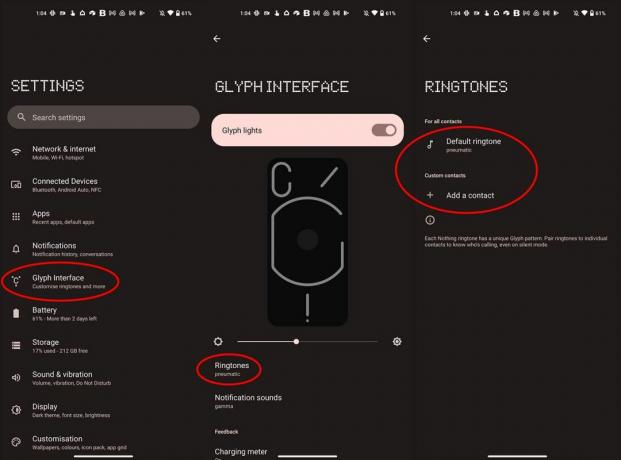
Viršutinė parinktis yra numatytasis visų gaunamų skambučių skambėjimo tonas. Tai garsas ir modelis, kuris skambės, kai įeinančio skambučio nėra tinkintų kontaktų veiksmų sąraše. Čia galite pasirinkti vieną iš iš anksto sukurtų skambėjimo melodijų, kurios pristatomos kartu su „Nothing“ telefonu (1). Kiekvienas skambėjimo tonas turi savo vibracijos ir šviesos raštą.
Jei norite pasirinkti savo tinkintą skambėjimo toną, būtinai atsisiųskite savo mėgstamą dainą arba puikų skambėjimo toną iš tokios programos kaip Zedge'as - Pirmas. Kai tai padarysite, pasirinkite Mano garsai Glyph Interface puslapio skambėjimo tonų dalyje, tada sąraše pasirinkite savo skambėjimo toną.
Šiuo metu nėra galimybės tinkinti tinkintų skambėjimo melodijų šviesos ar vibracijos modelio, bet „Nothing phone“ (1) automatiškai sugeneruos dainai tinkantį šabloną. Taip ne tik girdite pasirinktinį skambėjimo toną, bet ir girdite matydamas ir jausmas tai.
Pranešimai
Norėdami tinkinti pranešimų garsus ir šablonus, turėsite atidaryti Glyph sąsają savo telefone (1) atlikdami šiuos veiksmus:
1.) Atidarykite sistemos nustatymus bakstelėdami nustatymus piktogramą programos stalčiuje. Taip pat galite du kartus perbraukti būsenos juostą žemyn, tada bakstelėti krumpliaračio piktograma norėdami atidaryti sistemos nustatymus.
2.) Slinkite žemyn iki ir bakstelėkite Glifo sąsaja.
3.) Pasirinkite pranešimo garsai.
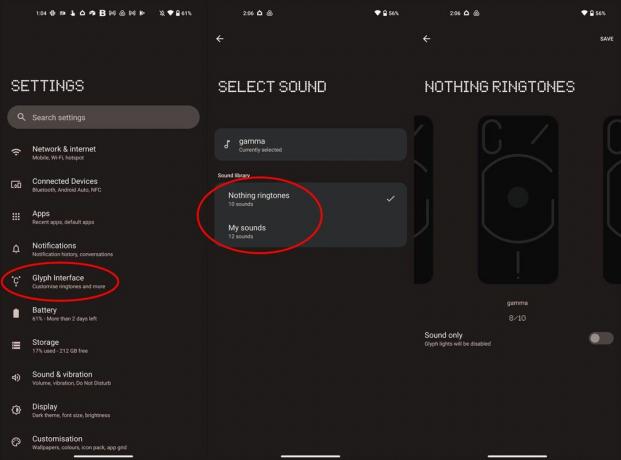
Čia galėsite pasirinkti numatytąjį pranešimo garsą, šviesą ir vibracijos šabloną, kuris bus rodomas kiekvieną kartą, kai gausite gaunamą pranešimą. Programos taip pat palaiko atskirus pranešimų garsus, bet turėsite tai sukonfigūruoti kiekvienoje programoje. Šis pasirinkimas apima viską, kas nėra individualiai pritaikyta.
1.) Pasirinkite Nieko skambėjimo tonų pasirinkti iš iš anksto sukurto dizaino ir garsų, kurie pristatomi kartu su „Nothing“ telefonu (1).
2.) Kitu atveju pasirinkite Mano garsai norėdami pasirinkti iš jūsų įrenginyje esančių garsų sąrašo. Kaip visada, galite gauti papildomų garsų iš tokių programų kaip „Zedge“.
3.) Pasirodžiusiame sąraše pasirinkite savo mėgstamą pranešimo garsą. Pasirinktiniai pranešimų garsai turės automatiškai generuojamą vibracijos ir šviesos raštą, todėl kiekvienas garsas atrodo ir jaučiasi unikalus.
Tik šviesų režimas

Kai kuriems žmonėms patinka, kad jų fotoaparato šviesos diodas įsižiebtų, kai gaunamas pranešimas. Niekas nepakeičia šios idėjos pristačius Flip to Glyph, kuris automatiškai įjungia telefoną visiškai tylus ir tik gavus skambutį ar pranešimą, apšvies glifo lemputes gale įeina. Štai kaip įjungti Flip to Glyph:
1.) Atidarykite sistemos nustatymus bakstelėdami nustatymus piktogramą programos stalčiuje. Taip pat galite du kartus perbraukti būsenos juostą žemyn, tada bakstelėti krumpliaračio piktograma norėdami atidaryti sistemos nustatymus.
2.) Slinkite žemyn iki ir bakstelėkite Glifo sąsaja.
3.) Pasirinkite Apverskite Glyph.
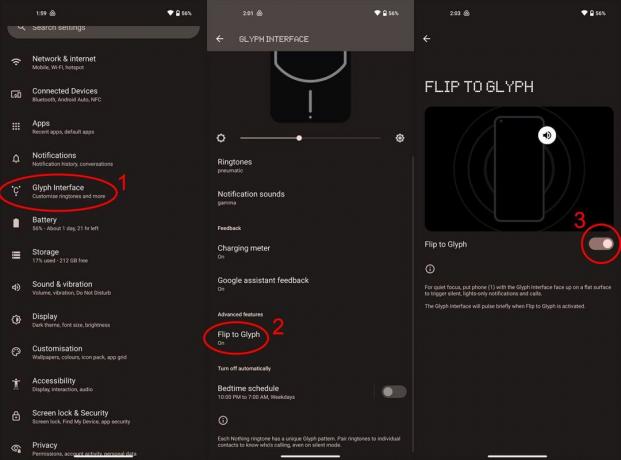
Kai šis nustatymas perjungtas, Flip to Glyph funkcija bus įjungta automatiškai, kai tik pastatysite savo telefoną (1) veidu į priekį ant lygaus paviršiaus. Kai taip atsitiks, visi garsai ir vibracija bus automatiškai nutildyti, o skambučiams ar pranešimams užsidegs tik „Nothing“ telefono (1) gale esančios lemputės.
Norėdami gauti geriausią efektą, atlikdami veiksmus būtinai tinkinkite skambėjimo tonus ir pranešimų garsus aukščiau, taip žinosite, kas jums skambina arba siunčia žinutes, nežiūrėdami į savo telefoną ekranas.
Vaizdinis grįžtamasis ryšys

Telefono „Nothing“ (1) gale esančios lemputės skirtos ne tik skambučiams ir pranešimams. Taip pat galite paversti apatinį šviesos diodą į patogų įkrovimo matuoklį bet kuriuo metu, kai telefonas yra prijungtas. Štai kaip įjungti šią funkciją:
1.) Atidarykite sistemos nustatymus bakstelėdami nustatymus piktogramą programos stalčiuje. Taip pat galite du kartus perbraukti būsenos juostą žemyn, tada bakstelėti krumpliaračio piktograma norėdami atidaryti sistemos nustatymus.
2.) Slinkite žemyn iki ir bakstelėkite Glifo sąsaja.
3.) Pasirinkite įkrovimo matuoklis.
4.) Pastumkite jungiklį į dešinę, kad įjungti įkrovimo matuoklį.
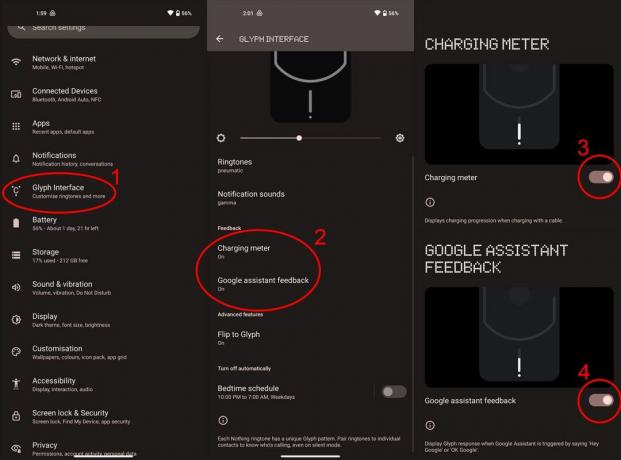
Dabar kiekvieną kartą, kai prijungiate telefoną, kad įkrautumėte, apatinė LED juostelė užsidegs ir parodys esamą akumuliatoriaus lygį. Kai jis visiškai apšviestas nuo viršaus iki apačios, telefono baterija yra pilna.
Taip pat galite įjungti „Google Assistant“ atsiliepimus pasirinkę „Google“ padėjėjo atsiliepimai meniu Glyph Interface. Įjungus tai, ta pati vertikali LED juostelė užsidegs bet kuriuo metu, kai „Google“ padėjėjas kalbės su jumis.
Belaidis įkrovimas

Kalbant apie tai, nieko telefoną (1) galima naudoti belaidžiu būdu įkrauti porą puikios belaidės ausinės kurie taip pat palaiko belaidį įkrovimą. Nieko sava Nieko ausies (1) ausinės puikiai tinka šiai užduočiai. Štai kaip tai padaryti:
1.) Atidarykite sistemos nustatymus bakstelėdami nustatymus piktogramą programos stalčiuje. Taip pat galite du kartus perbraukti būsenos juostą žemyn, tada bakstelėti krumpliaračio piktograma norėdami atidaryti sistemos nustatymus.
2.) Slinkite žemyn iki ir bakstelėkite baterija.
3.) Pasirinkite akumuliatoriaus dalis iš sąrašo.
4.) Pastumkite jungiklį į dešinę, kad įjungti akumuliatoriaus dalis.
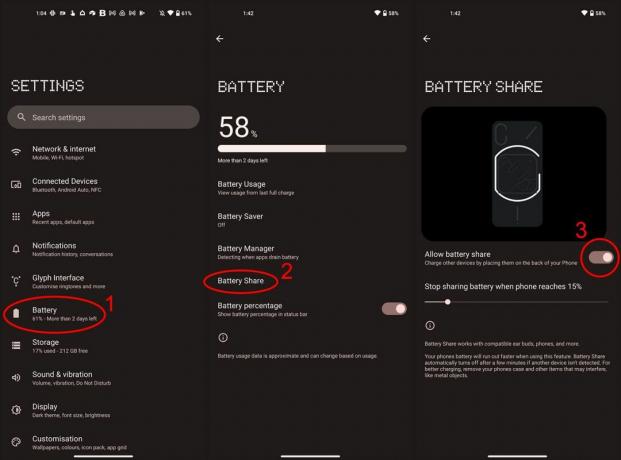
Jei norite belaidžiu būdu įkrauti bet kurį belaidžio įkrovimo įgalintą įrenginį naudodami „Nothing“ telefono (1) akumuliatorių, tiesiog įdėkite jį į didžiojo apskritimo, esančio telefono gale, viduryje. Šis „Nothing“ telefono apskritimas (1) yra belaidžio įkrovimo ritė, o aplink jį esantys šviesos diodai užsidegs, kai įkrovimas prasidės.
Kameros triukai

Glyph šviesos diodai, esantys „Nothing“ telefono nugarėlėje (1), gali būti ne tik šaunūs, bet ir gali būti naudojami tamsiems vaizdams pridėti svarbios užpildymo šviesos, kai bandote fotografuoti. Šiuos glifus galima naudoti įprastoms nuotraukoms, naktinio režimo nuotraukoms ar net vaizdo įrašams, kad padėtų apšviesti tamsią sceną. Tai daug daugiau šviesos nei įprasta telefono blykstė! Štai kaip jį įjungti:
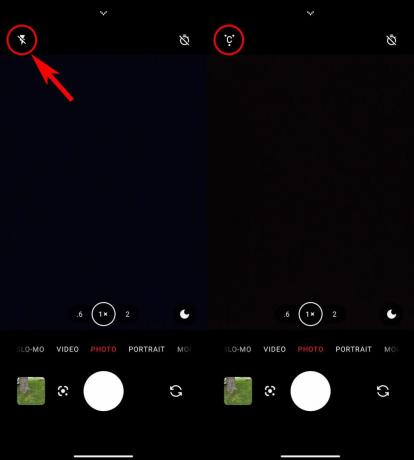
1.) Atidarykite telefono kamerą bakstelėdami fotoaparatas piktogramą programų stalčiuje. Norėdami greičiau paleisti, galite dukart spustelėkite maitinimo mygtuką bet kuriuo metu paleisti fotoaparatą.
2.) fotoaparato vartotojo sąsajoje bakstelėkite blykstės piktograma viršutiniame kairiajame kampe triskart.
3.) Kai bus apšviesta glifo sąsaja, pamatysite C piktogramą su trimis taškais. Norėdami tai išjungti, tiesiog bakstelėkite blykstės piktogramą vėl, kol pamatysite žaibą su linija.
